
Το πρόγραμμα περιήγησης στο Internet είναι ίσως η πιο σημαντική εφαρμογή στο λειτουργικό σας σύστημα. Η Apple κάνει τη δική της, το Safari, και τις συνδέει με το OS X. Αλλά αυτό δεν σημαίνει ότι είναι το μόνο πρόγραμμα περιήγησης που πρέπει να χρησιμοποιήσετε.
Υπάρχουν πολλά προγράμματα περιήγησης άλλων κατασκευαστών στο Mac που αξίζουν μια βολή. Η Opera έχει τρεις ανεξήγητους λόγους 3 Unmissable Λόγοι Opera είναι το σωστό πρόγραμμα περιήγησης για το Mac σας 3 Unmissable Λόγοι Opera είναι το σωστό πρόγραμμα περιήγησης για Mac σας Chrome και Firefox κανόνα στα Windows, αλλά στο OS X, Opera είναι το πρόγραμμα περιήγησης για να νικήσει. Αιώνια αγαπημένα Το Chrome και ο Firefox μπορούν να σας προσφέρουν ευελιξία, αλλά όχι χωρίς κάποιους μεγάλους συμβιβασμούς. Διαβάστε περισσότερα πρέπει να είναι το προεπιλεγμένο πρόγραμμα περιήγησης. Προσωπικά, όσο δοκιμάζω, είμαι κολλημένος στο Google Chrome παρά τα πολλά λάθη μου Μισώ το Google Chrome αλλά είμαι παγιδευμένος σε αυτό. Εδώ είναι γιατί μισώ το Google Chrome αλλά είμαι παγιδευμένος σε αυτό. Εδώ είναι γιατί στον πόλεμο Chrome εναντίον του Firefox, είμαι μαζί με τους χρήστες της Google. Αλλά δεν θέλω. Το Chrome είναι το πρόγραμμα περιήγησης που προτιμώ, επειδή διαθέτει λειτουργίες που δεν μπορώ να ζήσω χωρίς. Διαβάστε περισσότερα .
Δεν θα πρέπει να επιλέξετε μόνο ένα πρόγραμμα περιήγησης. Φυσικά θα πρέπει να επιλέξετε μια προεπιλογή, αλλά αυτό δεν σημαίνει ότι πρέπει να το χρησιμοποιήσετε για κάθε εργασία. Η αγαπημένη σας επέκταση Trello μπορεί να είναι στον Firefox, αλλά το Netflix δεν τρέχει σε Full HD σε Chrome ή Firefox - έτσι θα πρέπει να χρησιμοποιήσετε κάτι άλλο.
Όποιοι και αν είναι οι λόγοι σας, μπορείτε να έχετε πολλαπλά προγράμματα περιήγησης και να ρυθμίσετε κανόνες που πάντα ανοίγουν συνδέσμους στο σωστό. Το μόνο που χρειάζεστε είναι κάποιες έξυπνες εφαρμογές.
MultiBrowser (δωρεάν)
Από τις τρεις επιλογές, το MultiBrowser είναι η μόνη δωρεάν εφαρμογή που μπορείτε να κάνετε λήψη για να υπαγορεύσετε τον τρόπο με τον οποίο ανοίγουν οι συνδέσεις. Η εγκατάσταση μπορεί να είναι λίγο περίπλοκη, αλλά μόλις την έχετε τρέξει, είναι βουτυρώδης ομαλή.
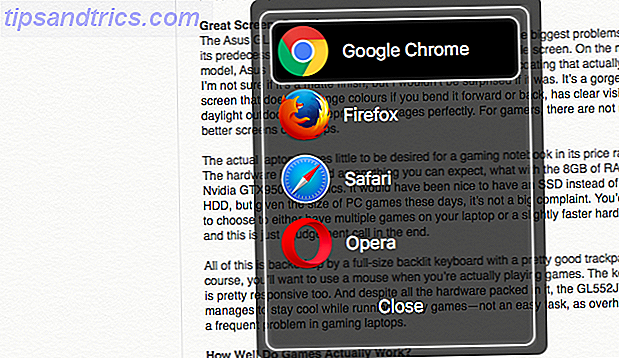
Όταν κάνετε κλικ σε ένα σύνδεσμο σε μια εφαρμογή χωρίς πρόγραμμα περιήγησης, όπως το Slack ή το Notes, το MultiBrowser δεν θα το ανοίξει αυτόματα στο προεπιλεγμένο πρόγραμμα περιήγησης. Αντ 'αυτού, θα έχετε ένα παράθυρο γρήγορης πρόσβασης από όλα τα προγράμματα περιήγησής σας και μπορείτε να επιλέξετε ποιο από αυτά θέλετε να το ανοίξετε.
Τα προγράμματα περιήγησης που εμφανίζονται και η σειρά τους μπορούν να προσαρμοστούν. Στην πραγματικότητα, η εμφάνιση του MultiBrowser είναι πλήρως προσαρμόσιμη.
Προειδοποιήστε ότι η εγκατάσταση του MultiBrowser είναι λίγο πόνο. Δείτε πώς μπορείτε να το κάνετε:
- Κάντε λήψη του MultiBrowser από το MacUpdate. Ενώ κανονικά συμβουλεύουμε ότι δεν πρέπει να πάρετε εφαρμογές από MacUpdate Γιατί δεν πρέπει να κατεβάσετε Mac εφαρμογές από MacUpdate Οποιαδήποτε άλλη Γιατί δεν πρέπει να κατεβάσετε Mac εφαρμογές από MacUpdate Οποιαδήποτε άλλα MacUpdate έχει προσχωρήσει στη σκοτεινή πλευρά, που συνδυάζει adware σε δωρεάν downloads όπως Firefox. Εάν θέλετε να αποφύγετε αυτό το πρόβλημα, διακόψτε τη λήψη εφαρμογών από το MacUpdate. Διαβάστε περισσότερα, αυτό ήταν ένα αυτόνομο κατέβασμα χωρίς εγκαταστάτη, οπότε λειτούργησε καλά.
- Εγκαταστήστε την εφαρμογή όπως συνήθως.
- Κάντε λήψη του αρχείου Pane Προτιμήσεων MultiBrowser, το οποίο ένας χρήστης μοιράστηκε στη σελίδα MacUpdate. Εδώ είναι ένας άμεσος σύνδεσμος.
- Εγκαταστήστε το ληφθέν παράθυρο προτιμήσεων και ανοίξτε το.
- Ρυθμίστε το MultiBrowser όσο θέλετε. Αυτό το παράθυρο μπορεί επίσης να ανοίξει οποιαδήποτε στιγμή πηγαίνοντας στις Προτιμήσεις συστήματος.
Το MultiBrowser είναι ένα δωρεάν εργαλείο για να επιλέξετε ποιο πρόγραμμα περιήγησης θα ανοίξει έναν σύνδεσμο, όταν χρησιμοποιείτε μια εφαρμογή τρίτου μέρους. Δεν θα επιλέξει αυτόματα για εσάς, αλλά ακόμα και η χειροκίνητη λειτουργία είναι χρήσιμη.
Νεράιδα περιηγητή ($ 4.99)
Browser Fairy είναι το νέο παιδί στο μπλοκ, αλλά αυτό που αξίζει να προσέξουμε. Με κάποια αυτοματοποίηση πίσω από τα σκηνικά και μια δέσμη χρήσιμων επεκτάσεων του προγράμματος περιήγησης, κάνει μια υπόθεση για την τιμή των 5 δολαρίων.

Κατεβάστε και εγκαταστήστε την εφαρμογή από το κατάστημα Mac και θα πρέπει να είστε έτοιμοι να πάτε. Πυρκαγιά το Fairy Browser και μπορείτε να ορίσετε κανόνες για διαφορετικούς ιστότοπους και προγράμματα περιήγησης. Για παράδειγμα, με τη χρήση των διαθέσιμων παραμέτρων, μπορείτε να ρυθμίσετε έναν κανόνα που λέει ότι οποιαδήποτε διεύθυνση URL που περιέχει το netflix.com πρέπει να ανοίξει στο Safari. Ακολουθεί απλή If-This-Then-That λογική και είναι ακριβώς όπως τη χρήση της εφαρμογής IFTTT Ο Ultimate IFTTT Οδηγός: Χρησιμοποιήστε το πιο ισχυρό εργαλείο του Ιστού σαν επαγγελματίας Ο τελευταίος οδηγός IFTTT: Χρησιμοποιήστε το πιο ισχυρό εργαλείο του Web σαν επαγγελματίας Αν αυτό Στη συνέχεια, αυτό που είναι επίσης γνωστό ως IFTTT είναι μια δωρεάν υπηρεσία που βασίζεται στον ιστό για να δουλέψει μαζί οι εφαρμογές και οι συσκευές σας. Δεν είστε σίγουροι πώς να δημιουργήσετε την εφαρμογή σας; Ακολουθήστε μαζί με αυτόν τον οδηγό. Διαβάστε περισσότερα .
Αυτοί οι κανόνες λειτουργούν μόνο για συνδέσμους από εφαρμογές που δεν αφορούν προγράμματα περιήγησης. Για παράδειγμα, εάν κάνετε κλικ σε ένα σύνδεσμο στο Chrome, δεν θα ακολουθήσει τους παραπάνω κανόνες, θα ανοίξει απλώς το σύνδεσμο στο Chrome. Ωστόσο, το Browser Fairy προσφέρει έναν εύκολο τρόπο για να το διορθώσετε.
Μόλις ανοίξει ένας σύνδεσμος σε μια καρτέλα, κάντε κλικ στην επέκταση Browser Fairy (διαθέσιμη για Chrome, Firefox, Safari και Opera) και θα το ανοίξετε με διαφορετικό πρόγραμμα περιήγησης της επιλογής σας με το Browser Fairy Selector. Γρηγορα και ευκολα!

Ομοίως, όταν χρησιμοποιείτε μια εφαρμογή χωρίς πρόγραμμα περιήγησης, μπορείτε να ενεργοποιήσετε το πρόγραμμα επιλογής παραθύρου περιήγησης πατώντας Command + Κάντε κλικ σε οποιονδήποτε σύνδεσμο. Για να λειτουργήσει αυτό, θα πρέπει να ορίσετε τη Νεράιδα περιήγησης ως προεπιλεγμένο πρόγραμμα περιήγησης.
Το μόνο πρόβλημα με το Browser Fairy, κατά τη γνώμη μου, είναι ότι δεν προσφέρει δοκιμαστική έκδοση. Παρά την ανάγνωση πολλαπλών αναθεωρήσεων, θα ήθελα πραγματικά να ήθελα την επιλογή να ελέγξω αυτή την εφαρμογή έξω για τον εαυτό μου πριν plonking κάτω πέντε δολάρια για αυτό.
Choosy ($ 9, 99, 4ήμερη δίκη)
Με απλά λόγια, το Choosy είναι το Browser Fairy για τα στεροειδή. Αν βρήκατε κάποια επιλογή που δεν υπάρχει στο Browser Fairy, οι πιθανότητες είναι ότι το Choosy το έχει.

Πάρτε τους κανόνες - choosy έχει περισσότερες συνθήκες που μπορείτε να ορίσετε, και χρήσιμες αυτές σε αυτό. Για παράδειγμα, εάν ένα πρόγραμμα περιήγησης έχει περισσότερες από τις καρτέλες X ανοιχτές, μπορείτε να ορίσετε οποιονδήποτε σύνδεσμο να ανοίξει σε άλλο πρόγραμμα περιήγησης. Είναι ένα εύχρηστο εργαλείο για τους χρήστες του Chrome να μην καταναλώνουν περισσότερη μνήμη και να αποφεύγουν τα πολλά προβλήματά του στο Mac 10 Λόγοι που δεν πρέπει να χρησιμοποιείτε το Chrome σε MacBook 10 Λόγοι που δεν πρέπει να χρησιμοποιείτε το Chrome σε MacBook Το Chrome είναι, το πρώτο πράγμα που εγκαταστάθηκε σε ένα νέο Macbook. Είναι λογικό: στις πρώτες μέρες του, ο Chrome κέρδισε τη φήμη ότι είναι ελαφρύς και γρήγορος. Διαβάστε περισσότερα .
Εκτός από τις συνθήκες, το Choosy έχει επίσης διάφορες επιλογές για τη δράση - κάτι που το Browser Fairy δεν σας επιτρέπει να ελέγχετε. Μπορείτε να ρυθμίσετε τον αυτόματο άνοιγμα ενός συνδέσμου στο καλύτερο πρόγραμμα περιήγησης που λειτουργεί, την επιλογή να επιλέξετε από προγράμματα περιήγησης κ.ο.κ.

Ο γενικός έλεγχος του Choosy για το τι πρέπει να κάνει όταν τα προγράμματα περιήγησης συμπεριφέρονται με κάποιο τρόπο είναι εντυπωσιακός. Σας επιτρέπει επίσης να προσαρμόσετε την εμφάνισή του. Και πάλι, έχει επεκτάσεις για Chrome, Opera, Firefox και Safari, επιτρέποντάς σας να ανοίξετε μια καρτέλα σε άλλο πρόγραμμα περιήγησης με δύο κλικ.
Το γεγονός ότι παίρνετε μια δοκιμαστική περίοδο για να βάλετε την εφαρμογή μέσω των βημάτων της είναι το κεράσι στην κορυφή. Το Choosy αξίζει δύο φορές την τιμή του Browser Fairy; Δεν κατά τη γνώμη μου. Αλλά αν θέλετε αυτά τα πρόσθετα χαρακτηριστικά, μπορείτε να το δοκιμάσετε πριν κάνετε την απόφασή σας.
Το καλύτερο και το χειρότερο χαρακτηριστικό
Το μεγαλύτερο θετικό μου με τις τρεις εφαρμογές είναι επίσης το μεγαλύτερο παράπονό μου, παράξενα. Ανησυχούσα ότι η θέσπιση αυτών των κανόνων θα με ώθησε να αλλάζω συνεχώς προγράμματα περιήγησης, κάτι που δεν είναι πάντα αυτό που θέλω όταν είμαι στη μέση της εργασίας. Αλλά δεν λειτουργούν αυτές οι εφαρμογές. Οι σύνδεσμοι στους οποίους εργάζονται είναι όλοι σε εφαρμογές που δεν είναι προγράμματα περιήγησης.

Έτσι εάν χρησιμοποιείτε το Slack και κάνετε κλικ σε ένα σύνδεσμο, αυτές οι εφαρμογές μπαίνουν στο παιχνίδι. Αν όμως βρίσκεστε στο Chrome και κάνετε κλικ σε έναν σύνδεσμο, οι προκαθορισμένοι κανόνες δεν ισχύουν. Διατηρεί τη ροή εργασίας του προγράμματος περιήγησής σας ανέπαφη.
Από την άλλη πλευρά, θα ήθελα να υπήρχε ένας τρόπος να ξεπεραστεί αυτό για τους κανόνες. Αν ξεκινούσα εξαιρετικά πρωτότυπα Netflix το 2016 13 νέα πρωτότυπα Netflix θα παρακολουθείτε το 2016 13 νέα πρωτότυπα Netflix που θα παρακολουθείτε το 2016 Η Netflix έχει κυκλοφορήσει πολλά πρωτότυπα περιεχόμενα - συμπεριλαμβανομένου του House of Cards, το Orange είναι το νέο Black, Narcos και Master of None - αλλά το 2016 είναι σχεδιασμένο για να είναι το πιο συναρπαστικό έτος του Netflix. Διαβάστε περισσότερα και κάντε κλικ σε ένα σύνδεσμο, θα πρέπει να ανοίξει απευθείας στο Safari, αν έχω έναν κανόνα που θα οριστεί γι 'αυτό. Δυστυχώς, αυτό δεν είναι επιλογή αυτή τη στιγμή - ή τουλάχιστον δεν έχω καταλάβει πώς να το κάνει να συμβεί.
Παρόλα αυτά, οι επεκτάσεις για το Browser Fairy και Choosy κάνουν αυτό λίγο εύκολο, οπότε δεν αποτελεί μεγάλη καταγγελία.
Πόσα θα πληρώσατε;
Το MultiBrowser, το Browser Fairy και το Choosy είναι όλες οι καλές εφαρμογές. Και αφού τα δοκιμάσω, είμαι πεπεισμένος για το πόσο χρήσιμο είναι στην πραγματικότητα. Αλλά είναι αρκετά χρήσιμες για να πληρώσουν πραγματικά γι 'αυτούς;
Το MultiBrowser είναι μια εύκολη απόφαση αφού είναι δωρεάν, αλλά το Browser Fairy και Choosy είναι λίγο πιο σκληρά. Θα πρότεινα να δοκιμάσετε τη δοκιμή Choosy, η οποία θα σας δώσει μια ιδέα για το τι κάνουν αυτές οι εφαρμογές. Στη συνέχεια, αποφασίστε αν είναι λογικό για εσάς.
Θα πληρώσετε $ 5 ή $ 10 για τον καλύτερο έλεγχο του τρόπου με τον οποίο το OS X χειρίζεται συνδέσμους;



